热线电话:0755-23712116
邮箱:contact@shuangyi-tech.com
地址:深圳市宝安区沙井街道后亭茅洲山工业园工业大厦全至科技创新园科创大厦2层2A
灰度匹配,通过计算与模板的灰度分布相似度在图像中寻找目标。
通过鼠标操作ROI选定模板,进入【高级参数】设置匹配角度范围,最小相似度分数。
1. 模板选择与学习
1.1模板选择
【1】在主处理下拉列表中选择《灰度匹配》,在图像范围内将出现一个橙色矩形框。如未见矩形框,可点击图像上方工具栏《重置控件》。
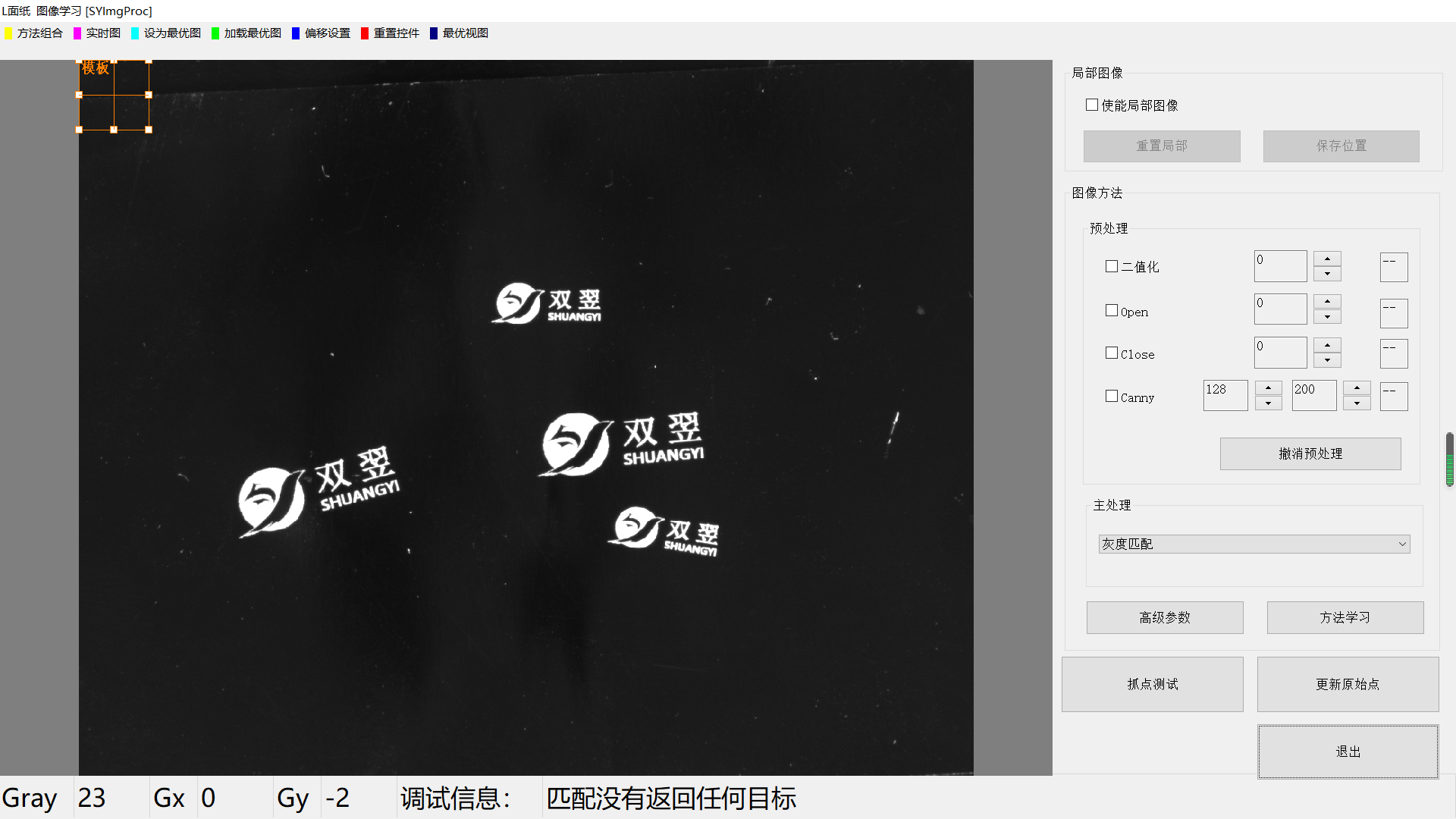
【2】通过鼠标改变ROI的大小,并拖放至适当的位置作为学习的模板。
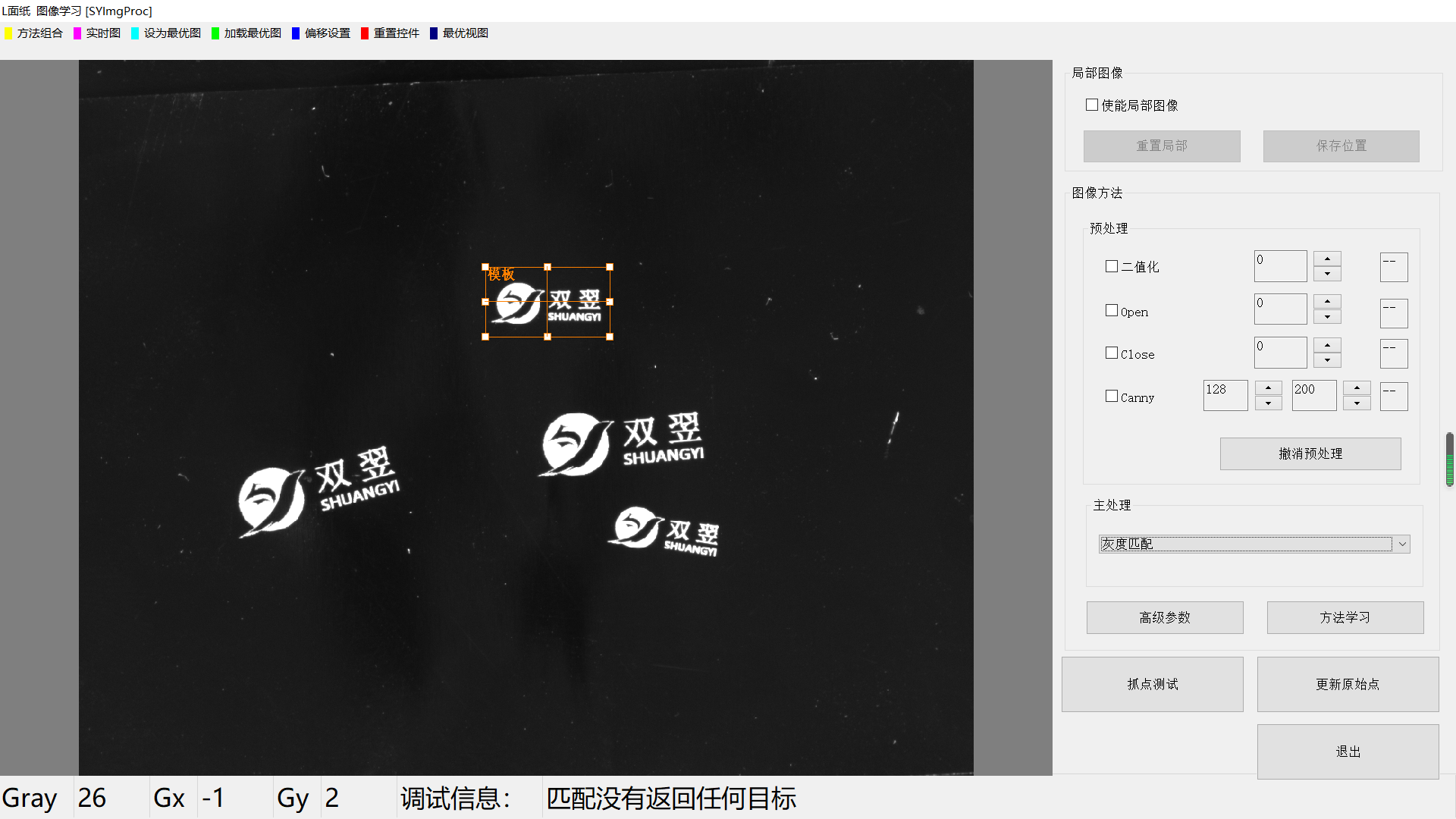
1.2模板学习
点击【方法学习】,橙色区域的局部图像作为模板被学习并保存,并自动执行图像处理并显示结果。
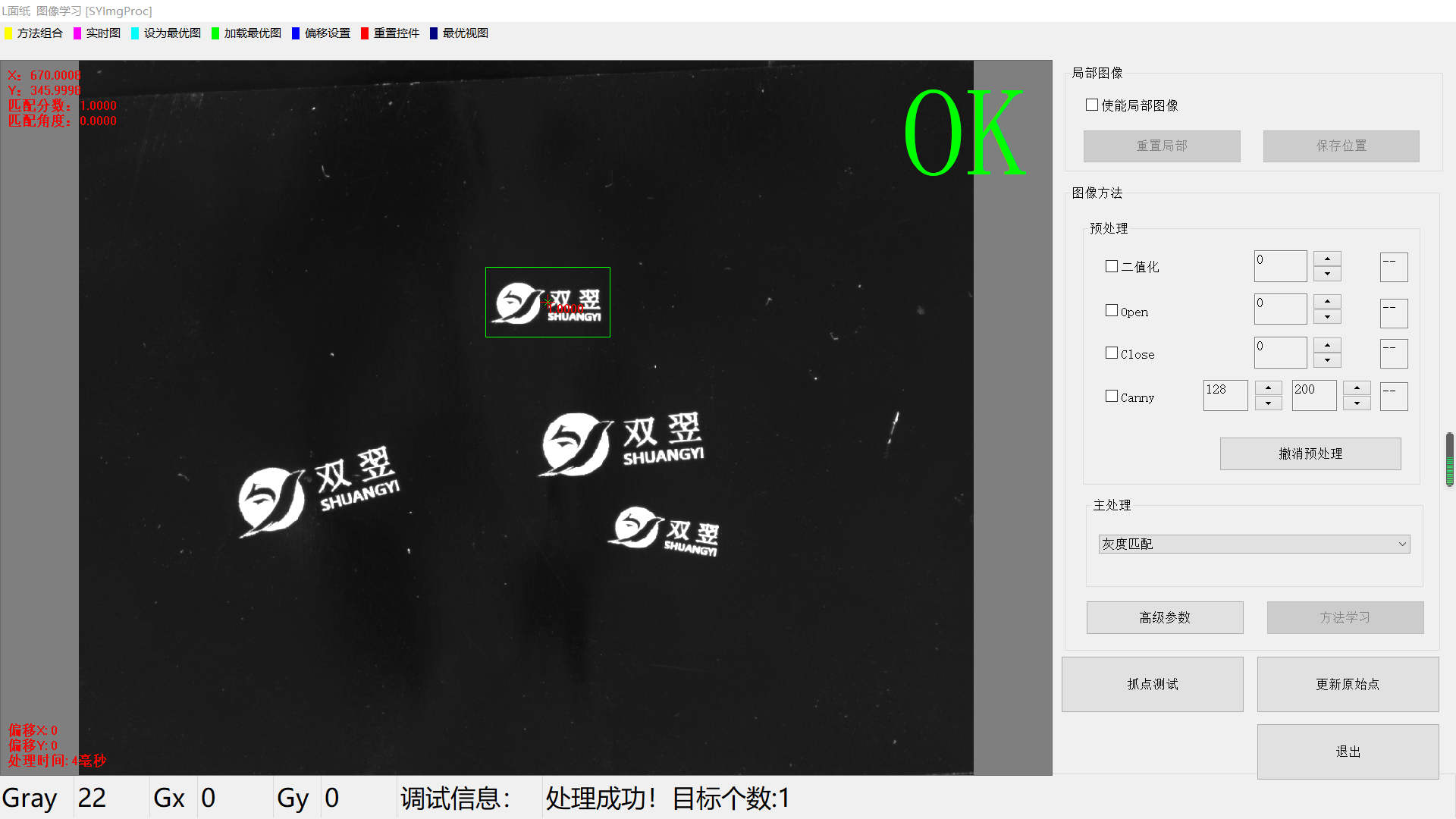
到此,模板的选择与学习就完成了。
2. 参数设置
点击【高级参数】进入参数设置界面。
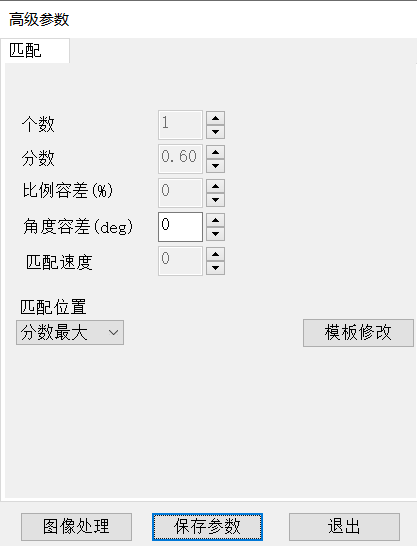
2.1个数
图像中存在多个目标时,设置【个数】,即可返回多个目标。
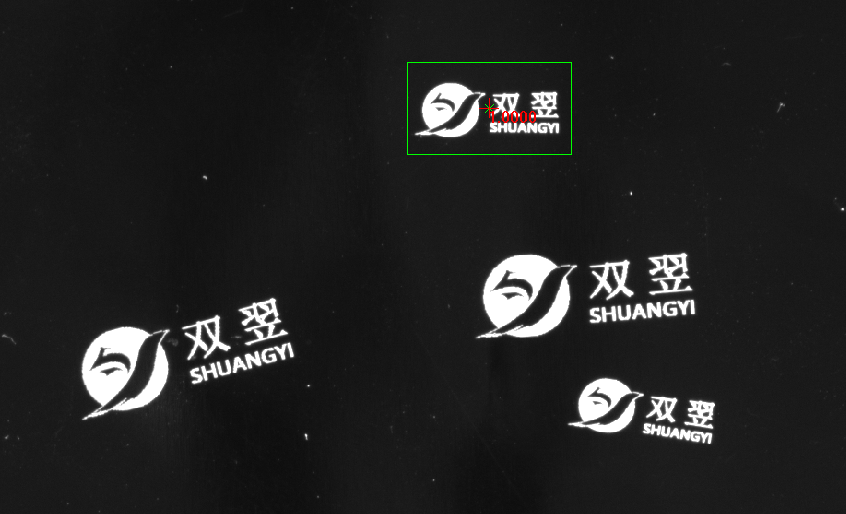
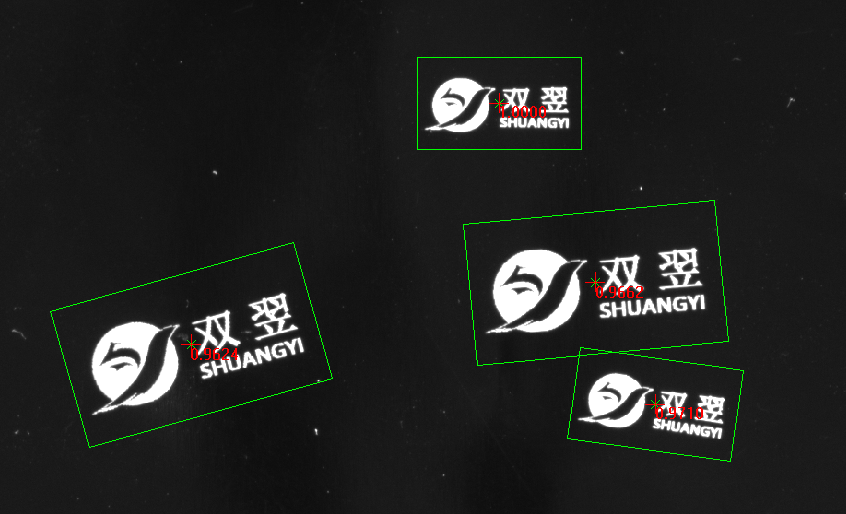
个数:1 个数:4
2.2分数
目标与模板间的相似度分数。分数越高,表示目标与模板越相似。分数在设置值之下的目标,将会被剔除。(请观察下面图中,每个目标的分数)
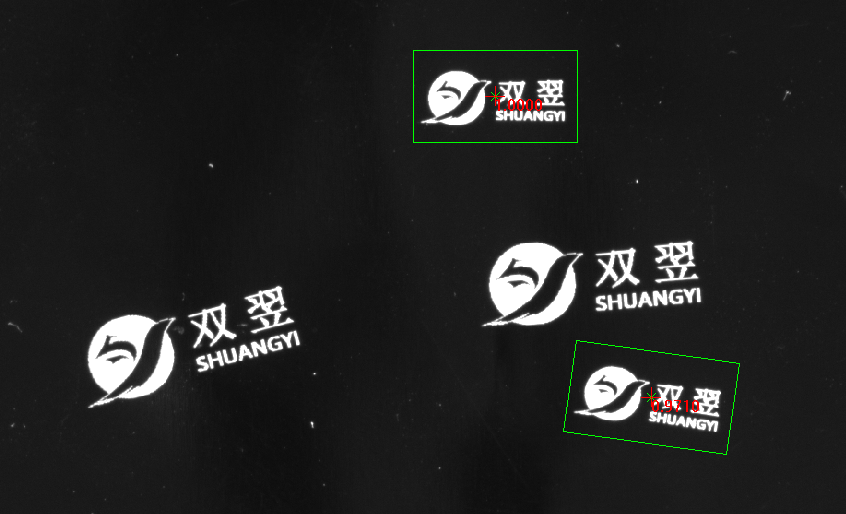
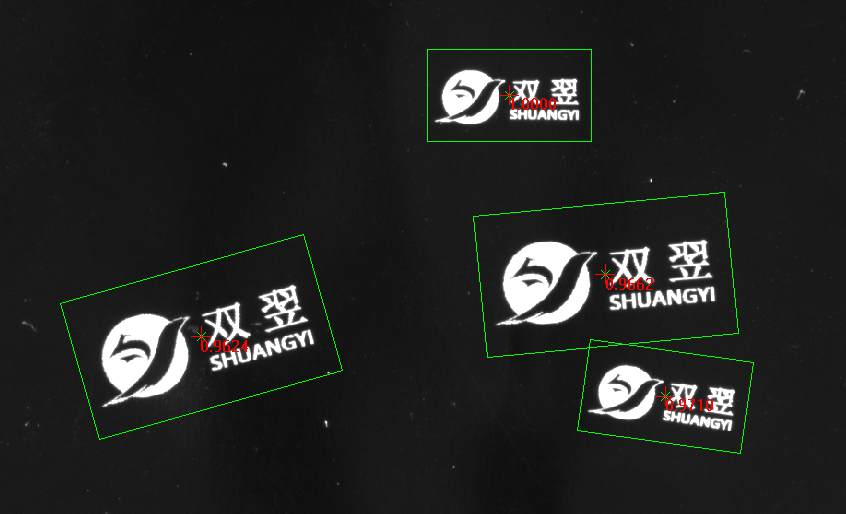
分数:0.98 分数:0.9
2.3比例容差
目标与模板的大小比例变化时,设置合适的比例容差,即可寻找大小变化的目标。
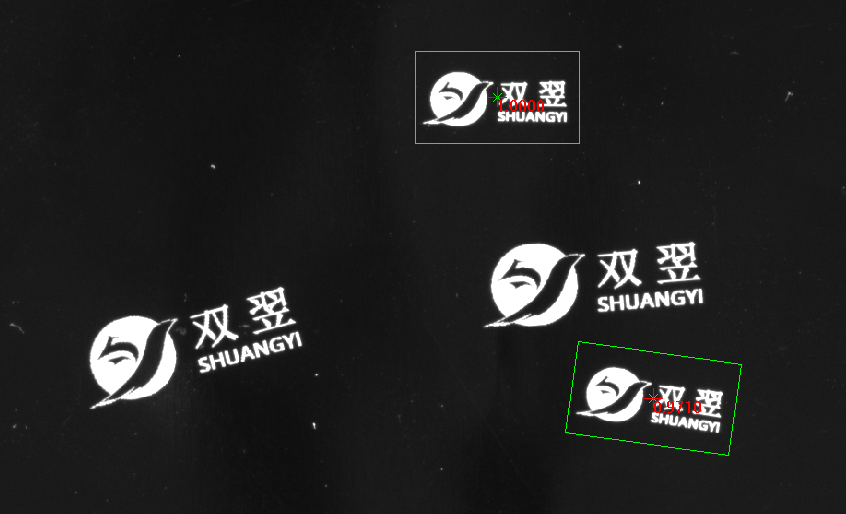
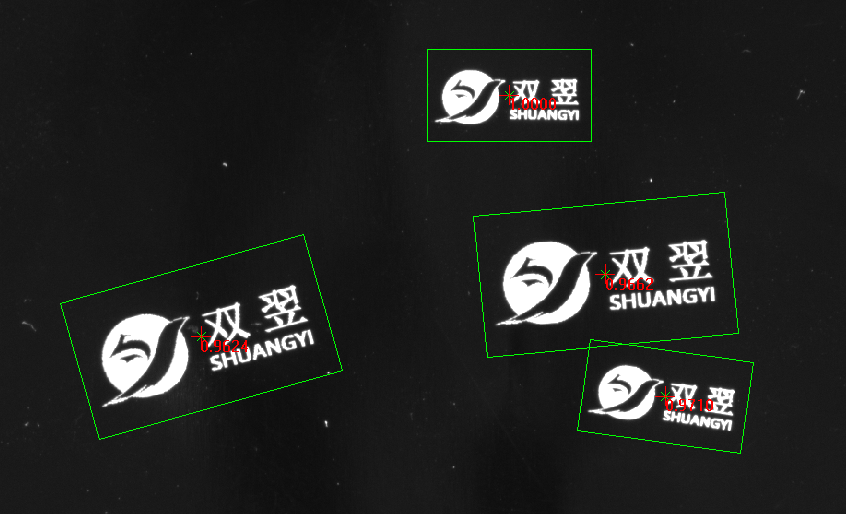
比例容差:0% 比例容差:60%
2.4角度容差
图像中的目标发生角度变化,设置角度容差,即可更好地寻找角度发生旋转的目标。
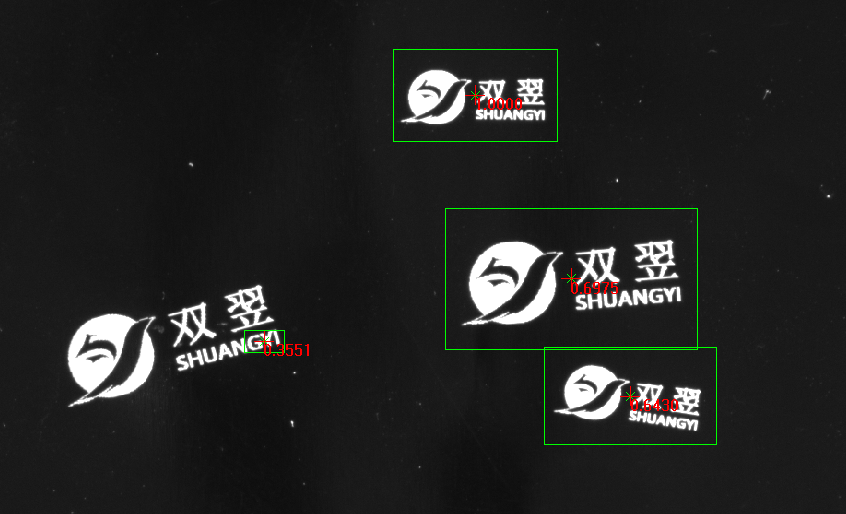
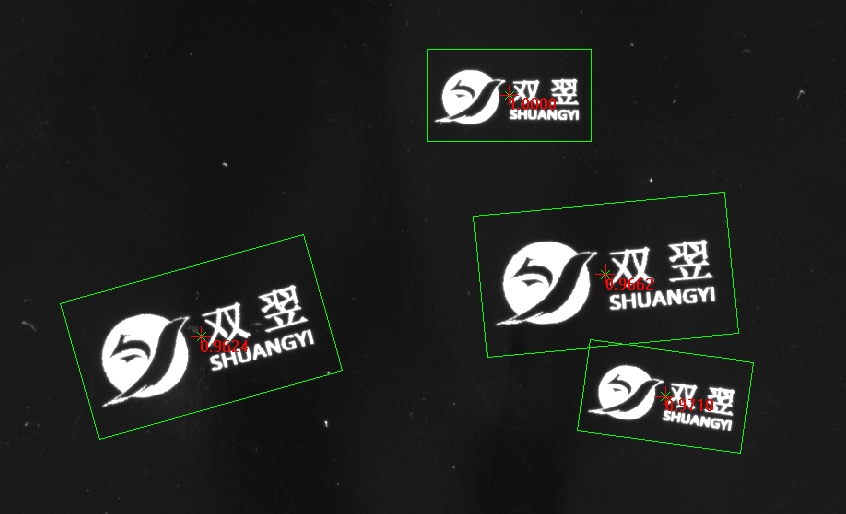
角度容差:0 deg 角度容差:30 deg
2.5匹配速度
【灰度匹配】暂未支持该功能。
2.6匹配位置
该参数提供了返回目标的辅加选项,可根据以下选项返回目标数据。
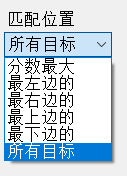
【所有目标】:返回所有的目标
【分数最大】:返回所有目标中分数最大的目标
【最左边的】:返回所有目标中位置最左边的目标
【最右边的】:返回所有目标中位置最右边的目标
【最上边的】:返回所有目标中位置最上边的目标
【最下边的】:返回所有目标中位置最下边的目标
举例:
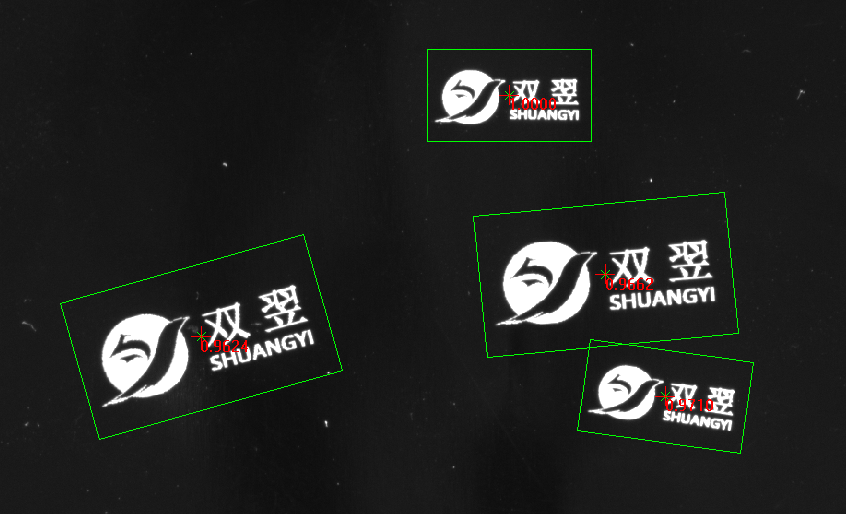
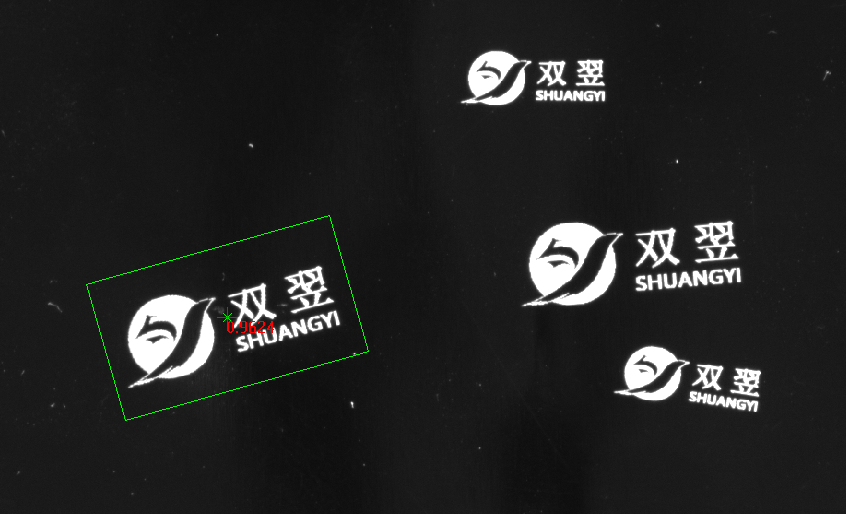
所有目标 最左边的
2.7模板修改
【灰度匹配】暂未支持该功能。
热线电话:0755-23712116
邮箱:contact@shuangyi-tech.com
地址:深圳市宝安区沙井街道后亭茅洲山工业园工业大厦全至科技创新园科创大厦2层2A

